Содержание:
Вариант 1: HDMI-кабель
Сейчас тип подключения через HDMI-кабель самый популярный для мониторов и телевизоров. Практически во всех современных материнских платах и видеокартах есть соответствующий разъем, а у телевизора присутствует даже несколько портов, позволяющих реализовать подобное соединение. К тому же технология HDMI обеспечивает передачу не только изображения, но и звука, что избавляет от надобности использования дополнительных проводов, когда нужно, чтобы воспроизведение шло прямо с динамиков телевизора. Развернутую информацию о том, как осуществляется подключение подобного рода, вы найдете в статье по следующей ссылке.
Подробнее: Подключаем компьютер к телевизору через HDMI
Недостаток любого типа подключения, включая HDMI, заключается в том, что периодически некоторые пользователи сталкиваются с проблемами, когда устройство не обнаруживается или изображение не передается. В таком случае необходимо самостоятельно заняться решением сложившейся ситуации, обратившись за помощью к дополнительным инструкциям. Их вы найдете в материалах далее и сможете по очереди реализовать каждый метод, чтобы потратить минимальное количество времени на поиск эффективного.
Подробнее:
Телевизор не видит компьютер через HDMI
Что делать, если ноутбук не подключается к телевизору через HDMI
Вариант 2: Wi-Fi
Использование беспроводной сети для подключения телевизора к компьютеру — один из самых необычных способов организации передачи изображения, однако он работает. Пользователь может применить средства локальной сети или технологию Miracast, встроенную в некоторые модели телевизоров. Еще один вариант выполнения подобного подключения — приобретение адаптера, расширяющего функциональность телевизора и делающего возможным использование ранее недоступной упомянутой технологии. Все методы соединения через Wi-Fi требуют точного выполнения инструкций и знания некоторых особенностей, поэтому вам будет полезно ознакомиться с материалом по данной теме.
Подробнее: Подключение ноутбука к телевизору через Wi-Fi
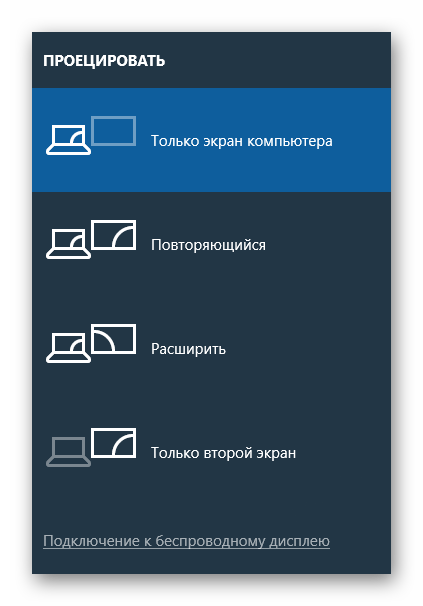
Вариант 3: RCA-кабели
Определенные модели телевизоров, сейчас считающиеся уже устаревшими, поддерживают исключительно подключение при помощи RCA-кабеля (в народе его называют «тюльпаном»). Если с подключением ТВ-антенны или многих приставок в таком случае не возникает проблем, то вот с компьютером придется повозиться, поскольку видеокарта и материнская плата не оснащены соответствующими разъемами. Единственный выход в этой ситуации — приобретение специального переходника в RCA. На другой его стороне может быть VGA или HDMI, что зависит от наличия портов на самом компьютере.
Подробнее: Подключение компьютера к телевизору через RCA-кабель

Вариант 4: VGA-кабель
Применение VGA-кабеля чаще является необходимостью при попытке подключить компьютер к телевизору, с чем связаны две возможные ситуации. Первая заключается в использовании старой видеокарты или материнской платы, где нет других портов, а вторая — то же самое, но с телевизором, поскольку есть старые модели только с VGA и RCA-подключением. Если использовать VGA-кабель для соединения, дополнительно придется позаботиться о выводе звука, поскольку он передается только через HDMI. Обо всем этом написано в другой статье на нашем сайте в виде пошаговой инструкции.
Подробнее: Подключение компьютера к телевизору через VGA-кабель

Вариант 5: USB
Разберем последний тип подключения с использованием USB-кабеля. Для этого тоже понадобится специальный переходник, поскольку тип соединения USB-USB неспособен передавать изображение. Обычно в магазинах техники встречаются USB-HDMI переходники, функционирующие более чем приемлемо для организации подобного подключения. Вам понадобится выбрать подходящий тип соединения, найти переходник и настроить передачу изображения, о чем в более развернутой форме читайте в материале ниже.
Подробнее: Подключение ноутбука к телевизору через USB

 Проверка компьютера с Windows на ошибки
Проверка компьютера с Windows на ошибки
 Поиск по MAC-адресу
Поиск по MAC-адресу
 Восстановление клавиш и кнопок на ноутбуке
Восстановление клавиш и кнопок на ноутбуке
 Правильная установка Visual Studio на ПК
Правильная установка Visual Studio на ПК
 Исправление проблемы с неработающей подсветкой клавиатуры на ноутбуке ASUS
Исправление проблемы с неработающей подсветкой клавиатуры на ноутбуке ASUS
 Подключение интернета от Ростелеком на компьютере
Подключение интернета от Ростелеком на компьютере
 Правильное открытие блока питания от ноутбука
Правильное открытие блока питания от ноутбука
 Ошибка «Boot Device Not Found» на ноутбуках HP
Ошибка «Boot Device Not Found» на ноутбуках HP
 Восстановление заводских настроек на ноутбуке ASUS
Восстановление заводских настроек на ноутбуке ASUS
 Удаляем антивирус 360 total security с компьютера
Удаляем антивирус 360 total security с компьютера
 Решаем проблему с отсутствием роутера в системе
Решаем проблему с отсутствием роутера в системе
 Правильное заземление компьютера в доме или квартире
Правильное заземление компьютера в доме или квартире
 Поиск украденного ноутбука
Поиск украденного ноутбука
 Отмена последних действий на компьютере
Отмена последних действий на компьютере
 Узнаем, есть ли Bluetooth на ноутбуке
Узнаем, есть ли Bluetooth на ноутбуке
 Выполняем перезагрузку удаленного компьютера
Выполняем перезагрузку удаленного компьютера
 Выясняем название модели ноутбука ASUS
Выясняем название модели ноутбука ASUS
 Переустанавливаем Windows на ноутбуке
Переустанавливаем Windows на ноутбуке
 Решаем проблему с воспроизведением файлов в Windows Media Player
Решаем проблему с воспроизведением файлов в Windows Media Player
 Можно ли удалить системную папку Temp
Можно ли удалить системную папку Temp lumpics.ru
lumpics.ru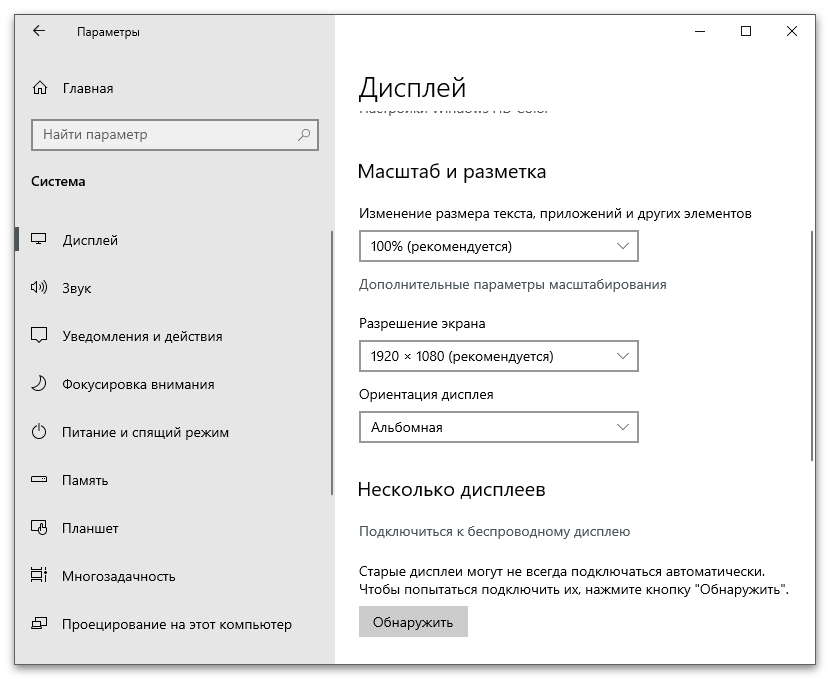





Спасибо большое за подсказку